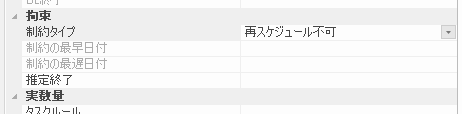|
プロダクト:
|
SYNCHRO 4D、SYNCHRO Scheduler
| ||
|
|
バージョン:
|
All
| |
|
|
環境:
|
All
| |
|
|
担当:
|
Khanh N. Hoang
|
1.タスク作成
2.タスク開始変更
タスクの開始は、基本的には先行タスクの終了で定められます。タスク1⇒タスク2の順で業務が行われる場合、タスク2の開始はタスク1の終了の直後になります。タスクの期間を強制的に設定したい場合、以下の方法をご参照ください。
方法1:タスクプロパティで拘束設定
方法1:タスクプロパティで拘束設定
ステップ1:タスクを右クリックし、タスクプロパティを選択します。
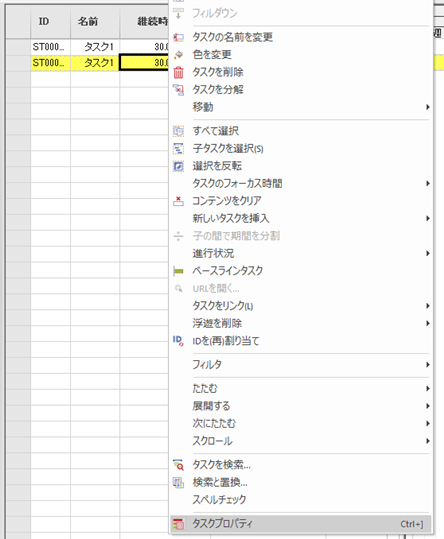
ステップ2:SYNCHRO画面の右側にプロパティウィンドウが開かれ、全般のタブに「拘束」という項目があります。デフォルトでは、「拘束なし」と設定され、タスク期間が先行タスクの期間で定めれます。
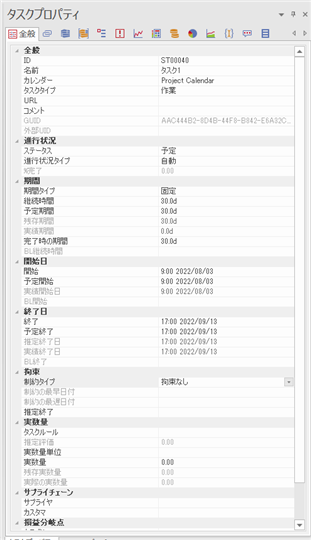
ステップ2:SYNCHRO画面の右側にプロパティウィンドウが開かれ、全般のタブに「拘束」という項目があります。デフォルトでは、「拘束なし」と設定され、タスク期間が先行タスクの期間で定めれます。
ステップ3:プルダウンボタンをクリックし、「この日付に開始」を選択します。
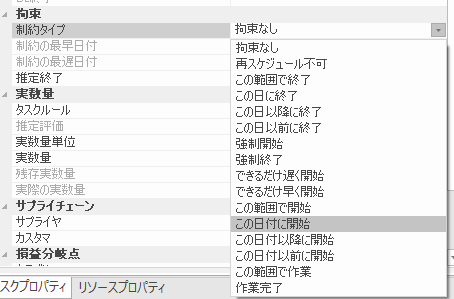
ステップ4:制約の最早日付にタスクの開始を直接入力するか、日付の右側にある〔・・・〕ボタンをクリックし、カレンダーで日付を選択します。
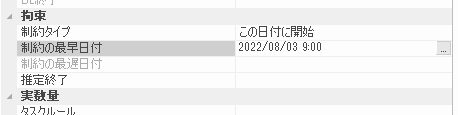
方法2:ガントチャートでタスクをドラッグ
ステップ4:制約の最早日付にタスクの開始を直接入力するか、日付の右側にある〔・・・〕ボタンをクリックし、カレンダーで日付を選択します。
方法2:ガントチャートでタスクをドラッグ
ガントチャートのタスクのバーへマウスを移動すると、カーソルの形が以下の画像のようになります。タスクのバーをクリックしながらマウスを移動することでタスク期間を変更できます。

注意:
注意:
カーソルでタスク期間を変更する場合、タスクの拘束も変更され、「再スケジュール不可」となります。「再スケジュール不可」と設定されたタスクは、タスク期間が固定になり、スケジュール再設定の際、自動調整が無効化になりますのでご注意ください。